
Vous avez rencontré le problème que la langue de l'interface Win11 n'est pas le chinois et souhaitez la changer en chinois ? Ici, l'éditeur PHP Strawberry vous propose des méthodes détaillées pour changer la langue de l'interface dans Win11 afin de vous aider à résoudre facilement le problème de la langue de l'interface Win11. Lisez la suite pour découvrir les étapes ci-dessous !
Ouvrez d’abord l’application Paramètres. Vous pouvez le faire en utilisant le raccourci clavier Windows-I ou en sélectionnant Démarrer dans le menu Démarrer, puis en sélectionnant Paramètres.
Sélectionnez l'heure et la langue dans la barre latérale gauche.
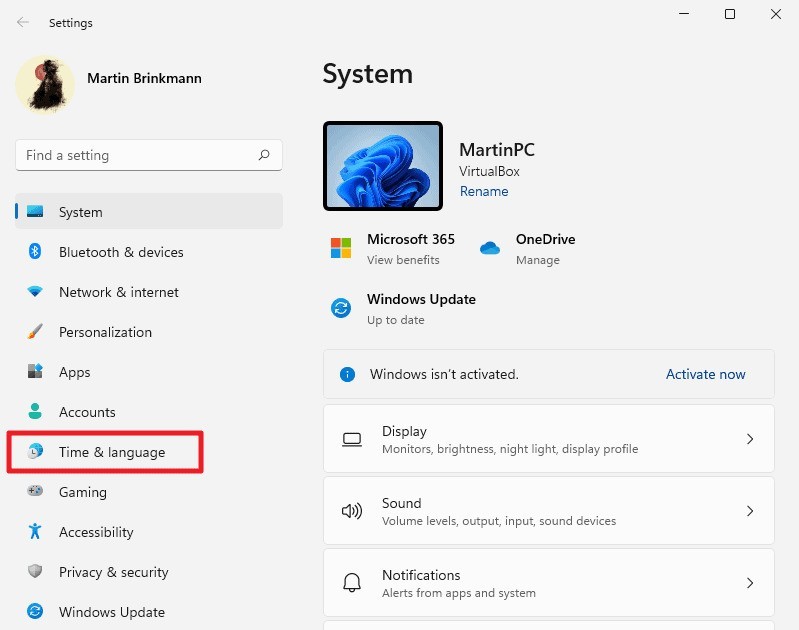
Sélectionnez les options de langue et de région sur la page Heure et langue de l'application Paramètres.
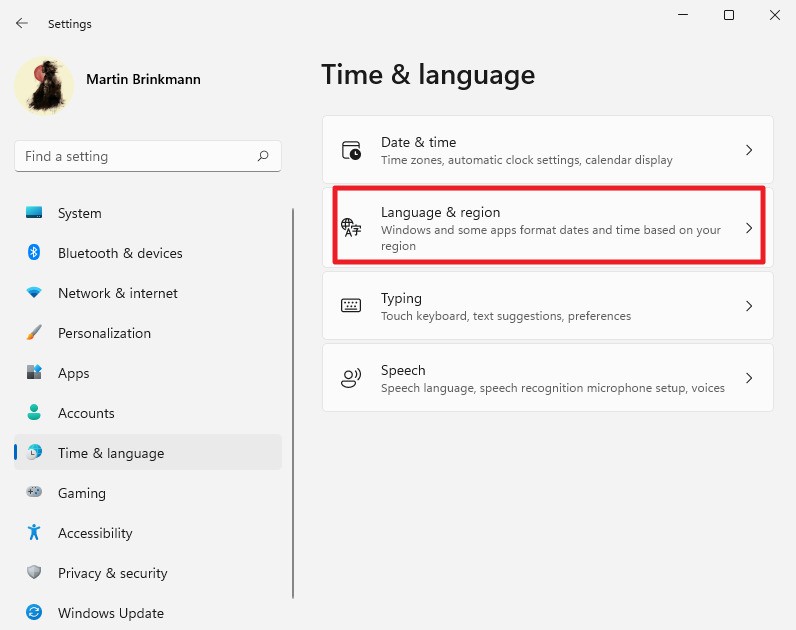
Windows 11 affiche la langue d'affichage de Windows sur la page ainsi que toutes les langues installées. Veuillez noter que le fait d'être installé ne signifie pas nécessairement qu'il peut être défini comme langue d'affichage de l'interface. Une langue doit prendre en charge certains composants pour être définie comme langue d'affichage.
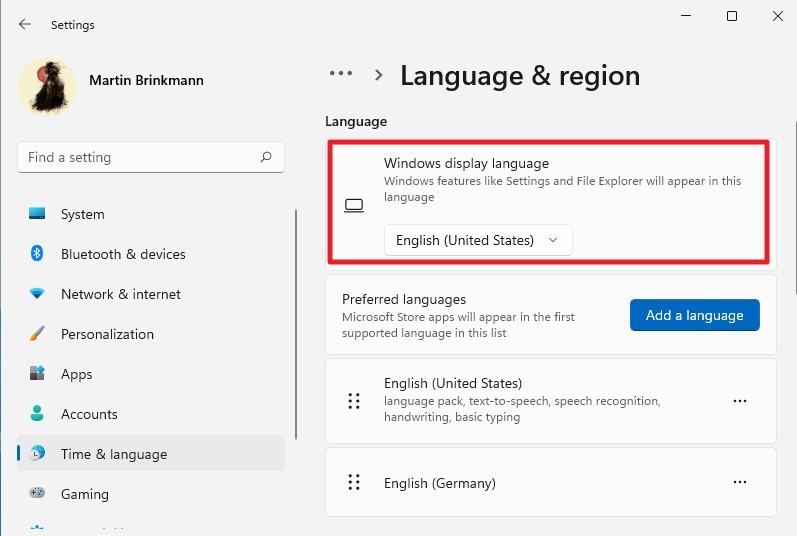
Sélectionnez le menu sous Langue d'affichage Windows pour voir si vous pouvez déjà définir une langue différente.
Ce qui précède est le contenu détaillé de. pour plus d'informations, suivez d'autres articles connexes sur le site Web de PHP en chinois!
 Il n'y a pas d'option WLAN dans Win11
Il n'y a pas d'option WLAN dans Win11
 Comment ignorer l'activation en ligne dans Win11
Comment ignorer l'activation en ligne dans Win11
 Win11 ignore le didacticiel pour se connecter au compte Microsoft
Win11 ignore le didacticiel pour se connecter au compte Microsoft
 Comment ouvrir le panneau de configuration Win11
Comment ouvrir le panneau de configuration Win11
 Introduction aux touches de raccourci de capture d'écran dans Win11
Introduction aux touches de raccourci de capture d'écran dans Win11
 Windows 11 mon ordinateur transfert vers le tutoriel de bureau
Windows 11 mon ordinateur transfert vers le tutoriel de bureau
 Solution au problème selon lequel le logiciel de téléchargement Win11 ne peut pas être installé
Solution au problème selon lequel le logiciel de téléchargement Win11 ne peut pas être installé
 Comment ignorer la connexion réseau lors de l'installation de Win11
Comment ignorer la connexion réseau lors de l'installation de Win11